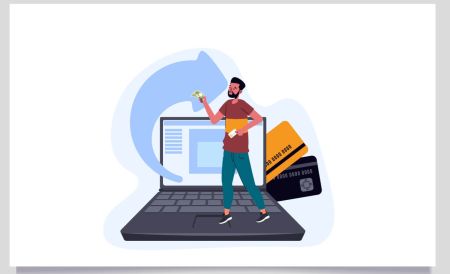Wéi eroflueden an installéieren IQ Option Applikatioun fir Laptop / PC (Windows, macOS)
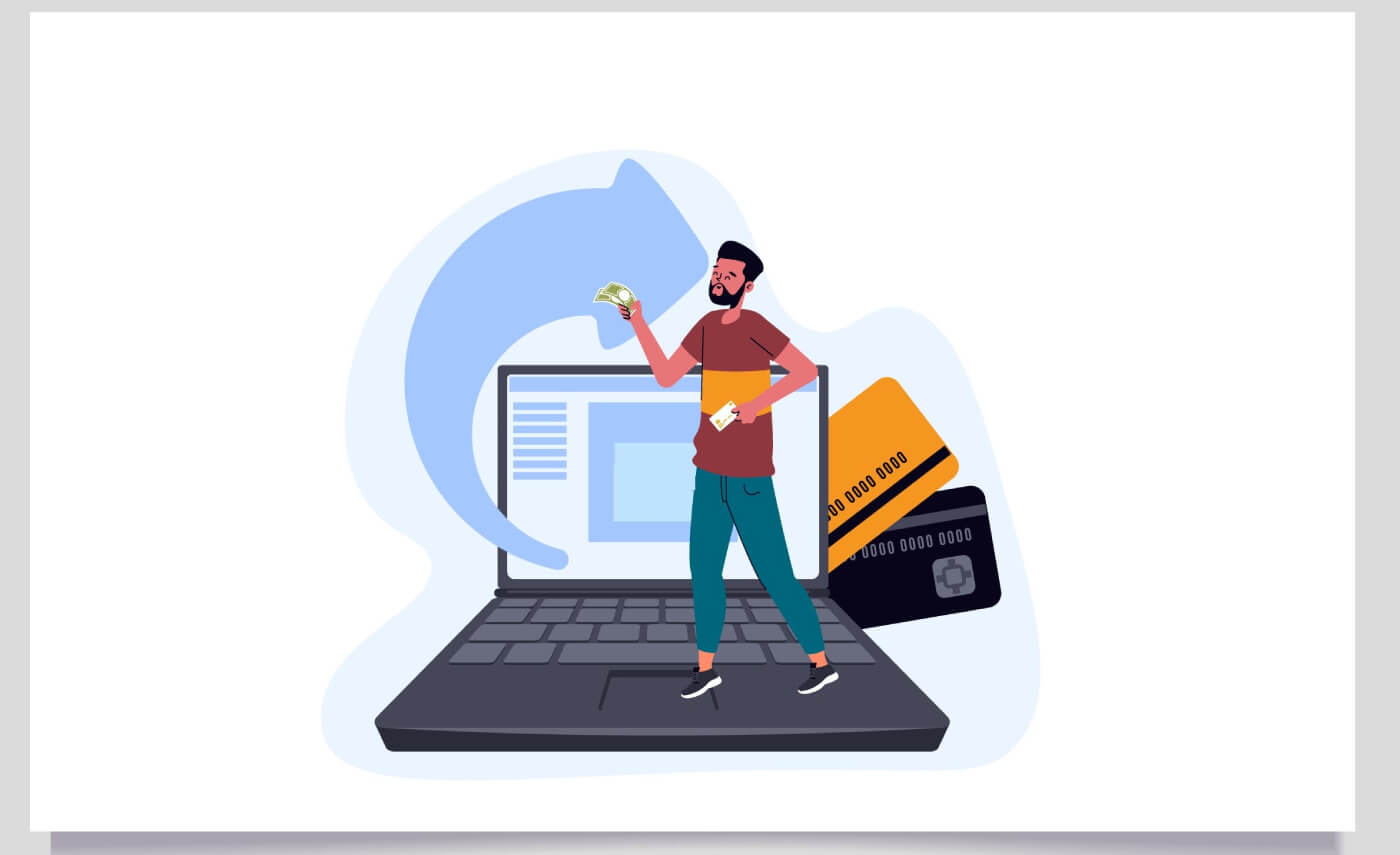
Wéi eroflueden an installéieren IQ Option App op Windows
D'Desktop App vun der Handelsplattform ass genau d'selwecht wéi d'Webversioun dovun. Dofir gëtt et keng Probleemer mam Handel an Iwwerweisung vu Fongen.
System Ufuerderunge
- Betribssystem:
- Windows 7, 8, 8.1, 10
- RAM:
- 2 GB (4 GB recommandéiert)
- Video Kaart:
- DirectX 9 (Windows)
- Hard Disk Space:
- 130 Mb
Luet déi offiziell IQ Option App hei op Ärem Laptop / PC erof.
Kritt d'IQ Option App fir Windows
Ären IQ Option Installateur fänkt automatesch an e puer Sekonnen erof. Wann dat net geschitt, Restart den Download
Nom Erfolleg download, befollegt dës Schrëtt fir se op Ärem Laptop / PC ze installéieren:
1. Späichert d'IQOption.msi Datei op Ärem Computer.
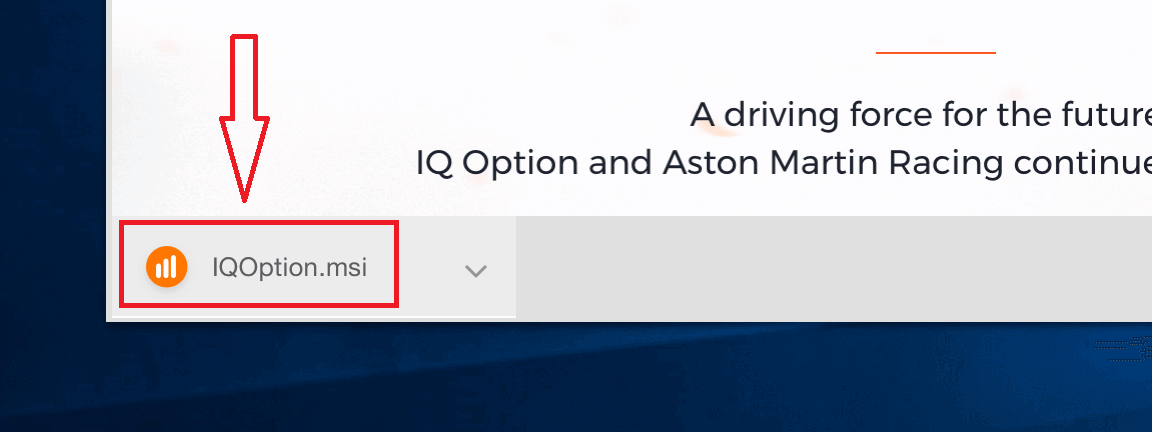
2. Öffnen déi erofgeluede Datei, wielt d'Installatiounsverzeechnes a klickt op "Installéieren"
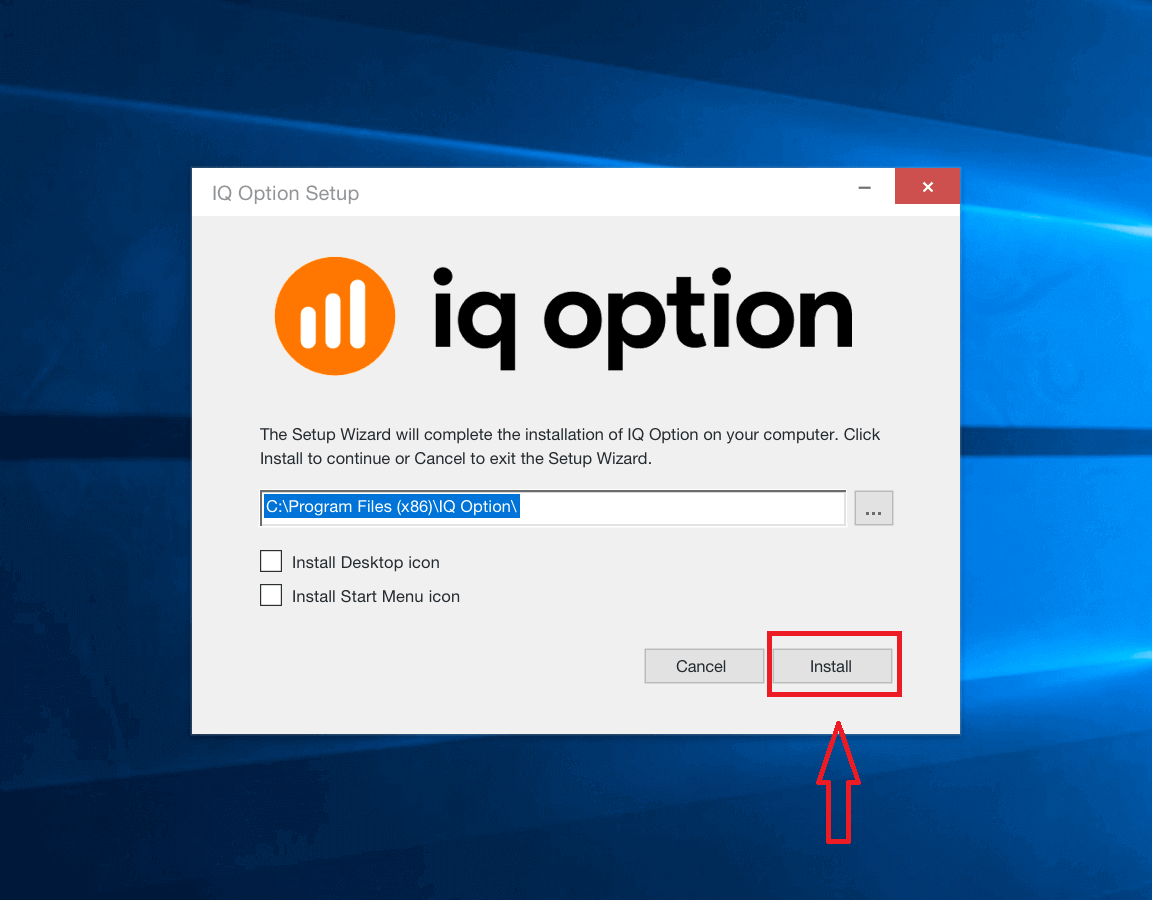
3. Klickt op "Jo" fir d'Applikatioun als Administrator z'installéieren
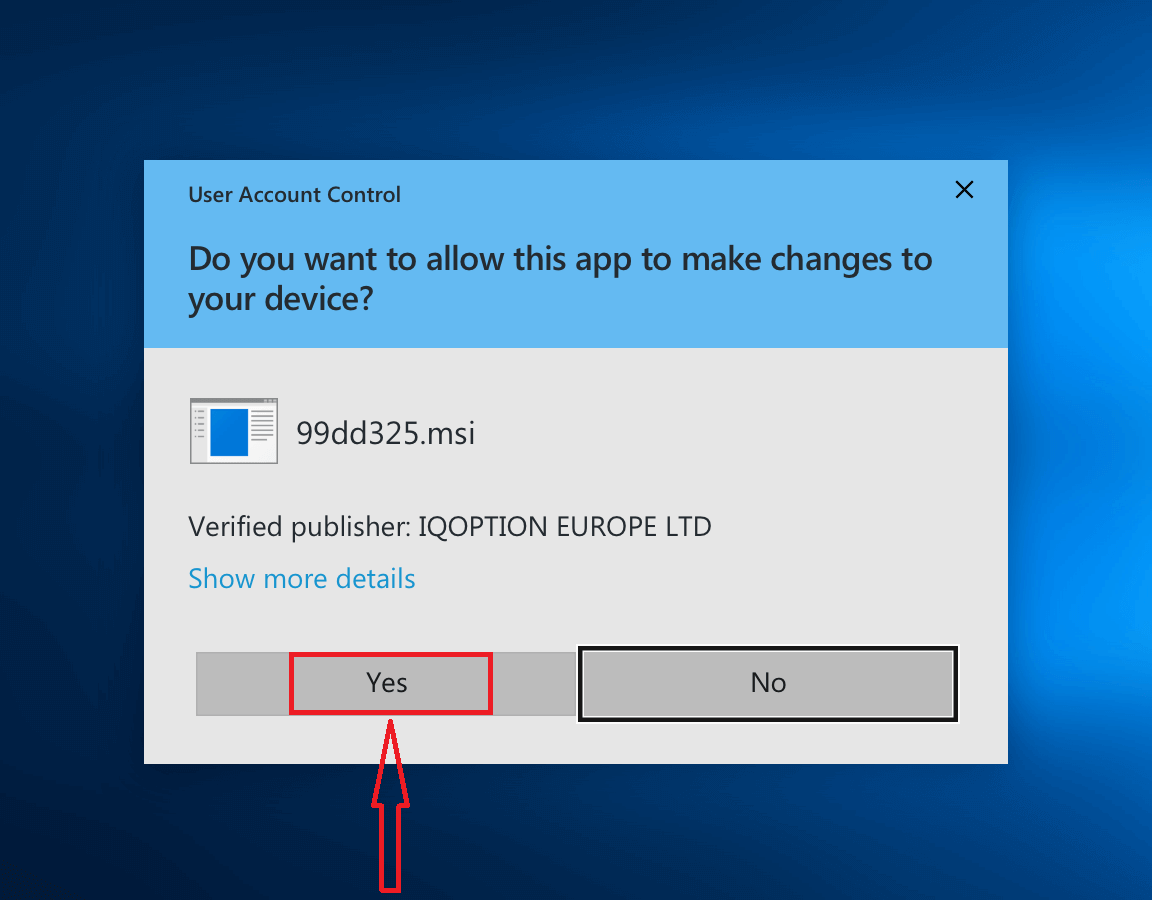
4. Waart bis d'Installatioun fäerdeg ass
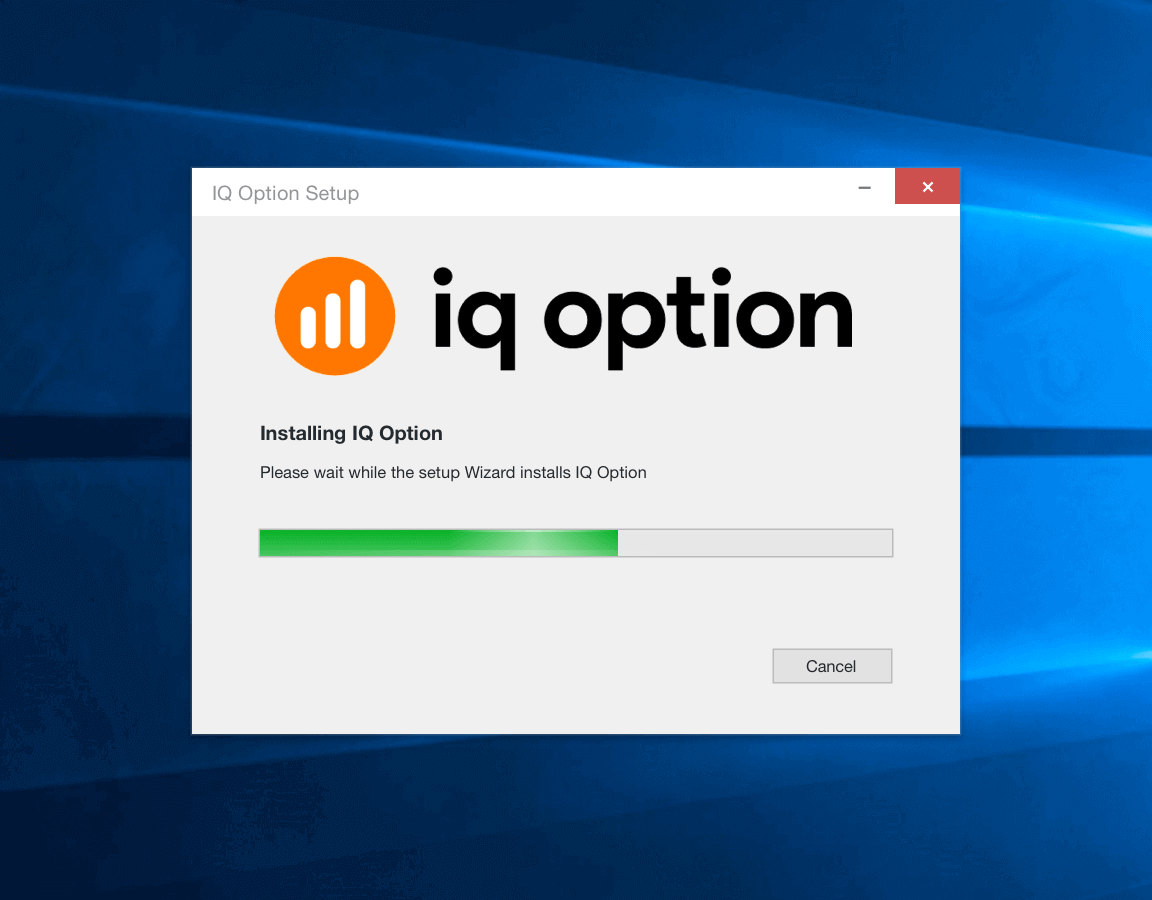
5. Klickt op "Finish" fir den IQ Option Installateur auszeféieren. Dir kënnt och d'Applikatioun starten andeems Dir op d'IQ Option Ikon um Desktop duebelklickt
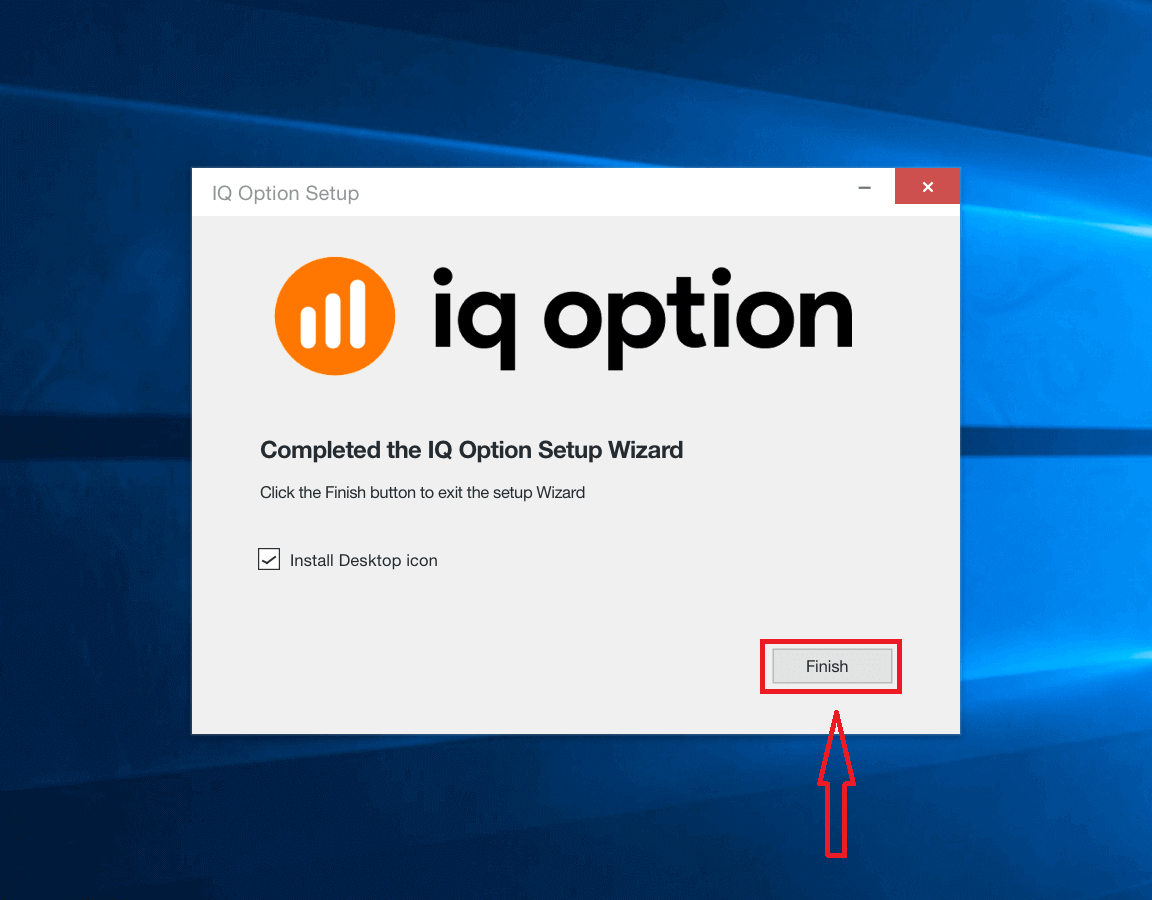
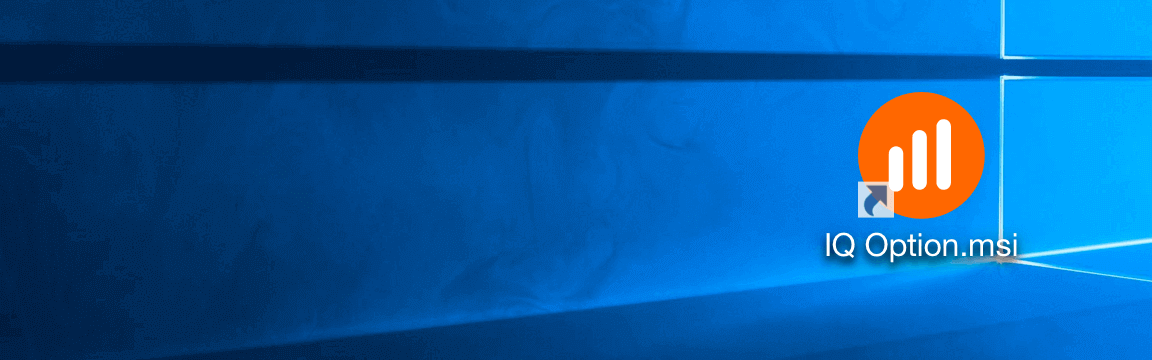
6. Loggt Iech op de Client a fänkt un ze handelen. Am Fall wou Dir Är E-Mail oder Passwuert net erënnere kënnt, benotzt d'Passwuert-Erhuelungsoptioun oder ännert d'Passwuert an Ärem Profil.
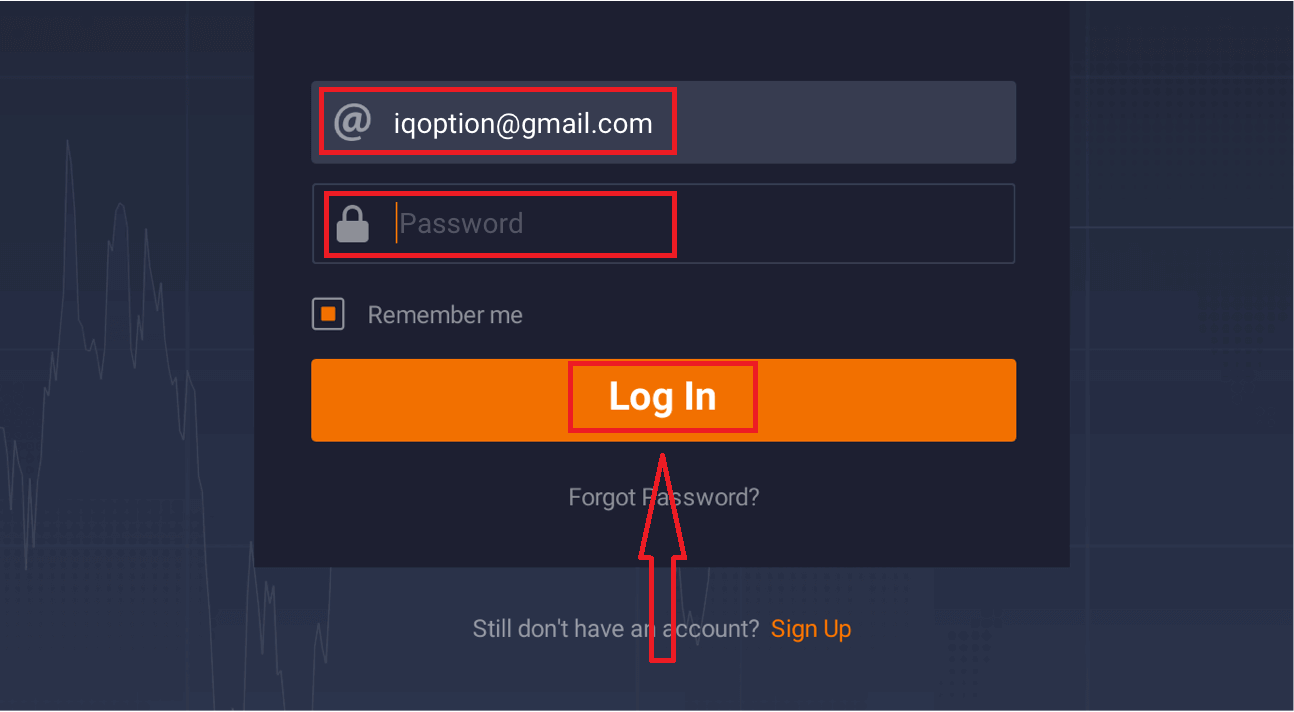
Elo kënnt Dir den Handel starten. Dir hutt $ 10,000 an Demo Kont, Dir kënnt och op engem real Kont Handel no depositing.
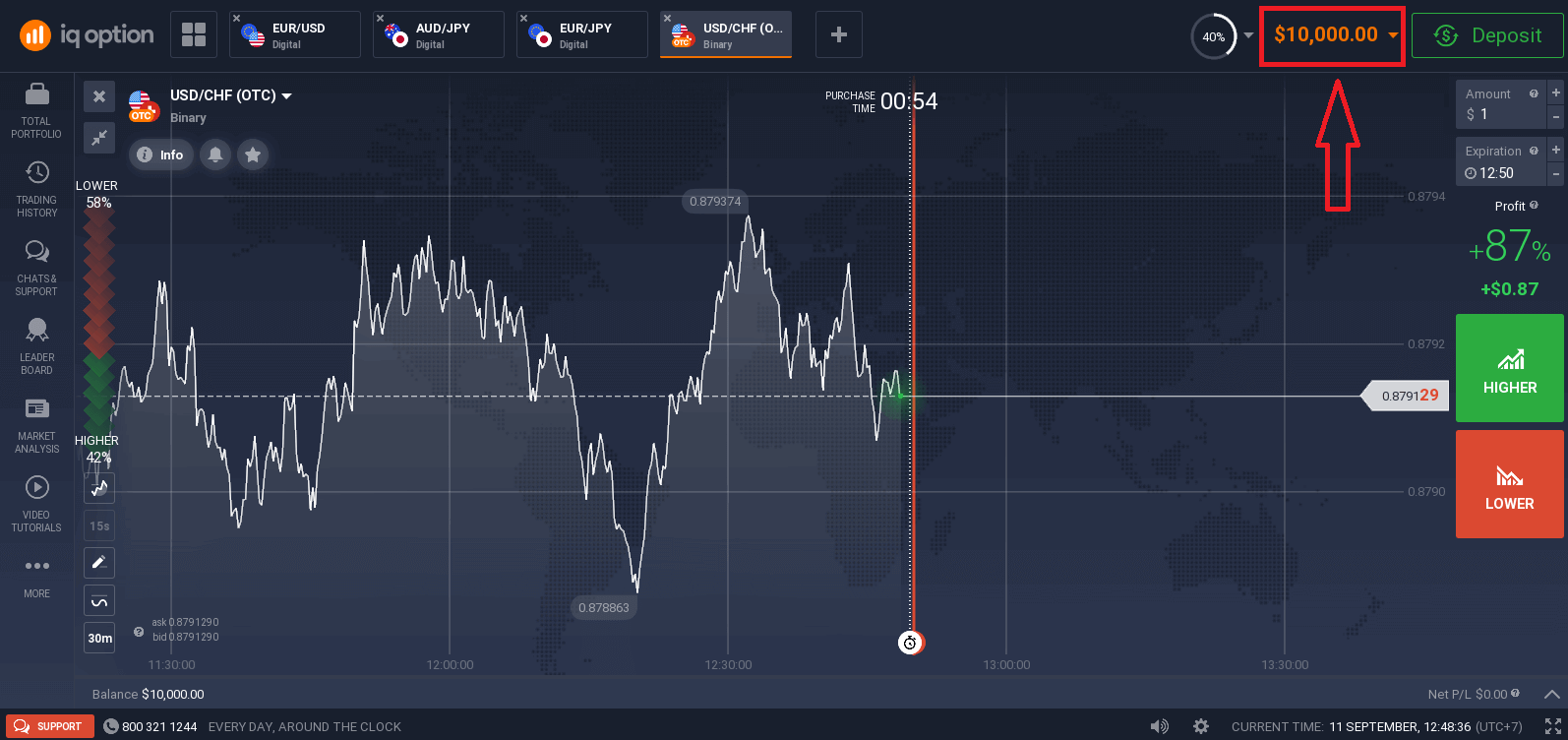
Wéi eroflueden an installéieren IQ Option App op macOS
D'Desktop App vun der Handelsplattform ass genau d'selwecht wéi d'Webversioun dovun. Dofir gëtt et keng Probleemer mam Handel an Iwwerweisung vu Fongen.
System Ufuerderunge
- Betribssystem:
- macOS - OS X 10.10 Yosemite
- RAM:
- 2 GB (4 GB recommandéiert)
- Video Kaart:
- OpenGL 2.0-frëndlech (macOS)
- Hard Disk Space:
- 130 Mb
Luet déi offiziell IQ Option App hei op Ärem Laptop / PC erof.
Kritt d'IQ Option App fir macOS
Ären IQ Option Installateur fänkt automatesch an e puer Sekonnen erof. Wann dat net geschéien, Reouverture der download
Nom download erfollegräich, verfollegen dëse Schrëtt et op Ärem Laptop / PC ze installéieren:
1. Späichert der IQOption.dmg Fichier op Ärem Computer.
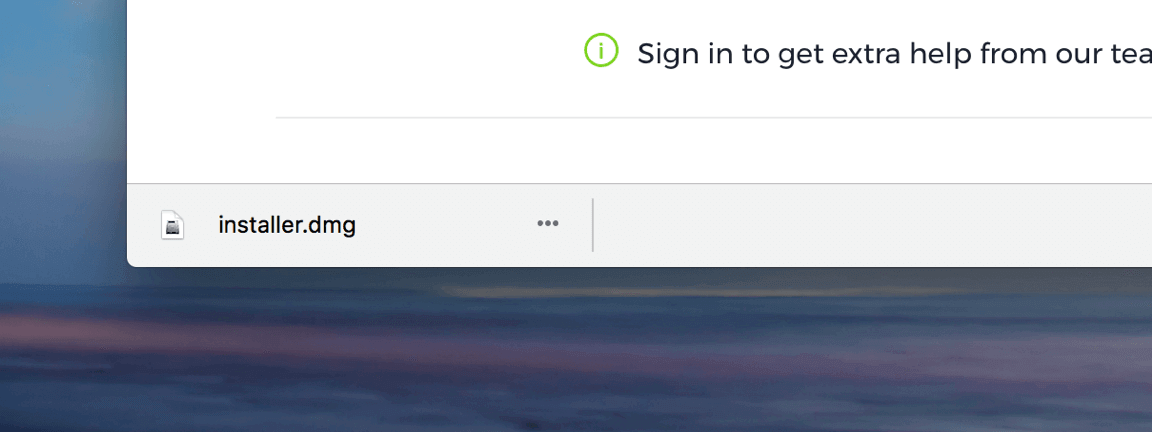
2. Open der erofgeluede Fichier. Setzt d'IQ Option Ikon an den Uwendungen Dossier.
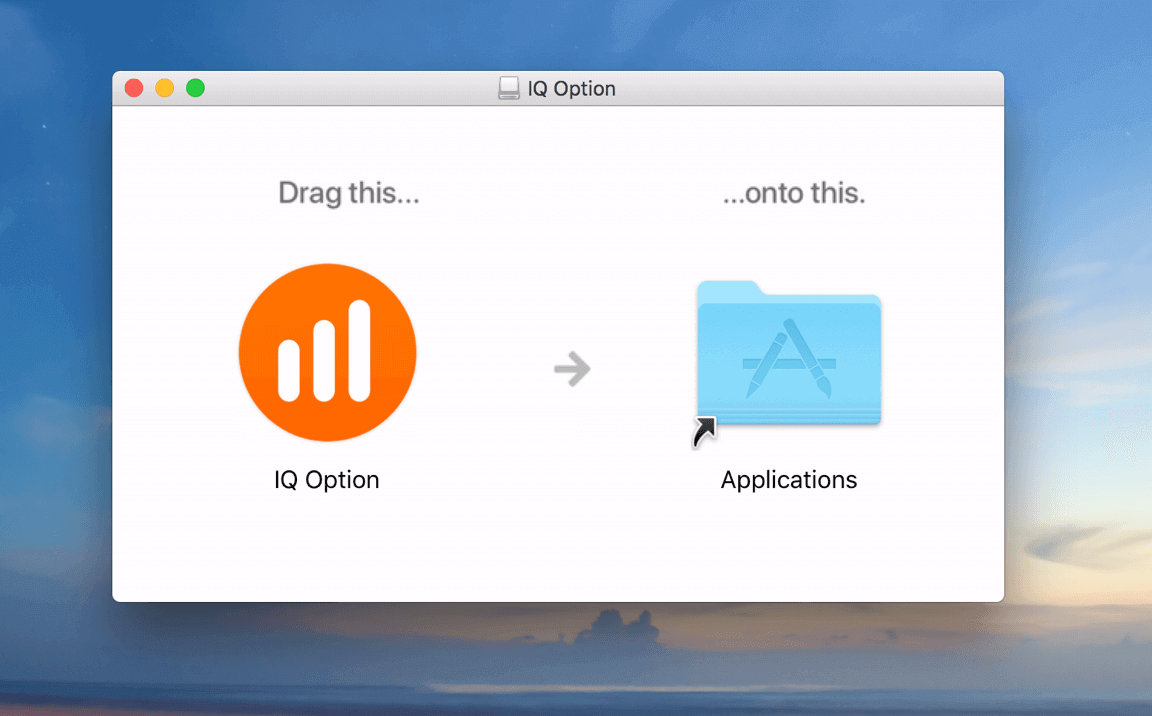
3. Open der erofgeluede Fichier. Follegt all relevant Schrëtt fir d'IQ Option App z'installéieren.

4. Loggt Iech op de Client a fänkt un ze handelen. Am Fall wou Dir Är E-Mail oder Passwuert net erënnere kënnt, benotzt d'Passwuert-Erhuelungsoptioun oder ännert d'Passwuert an Ärem Profil.
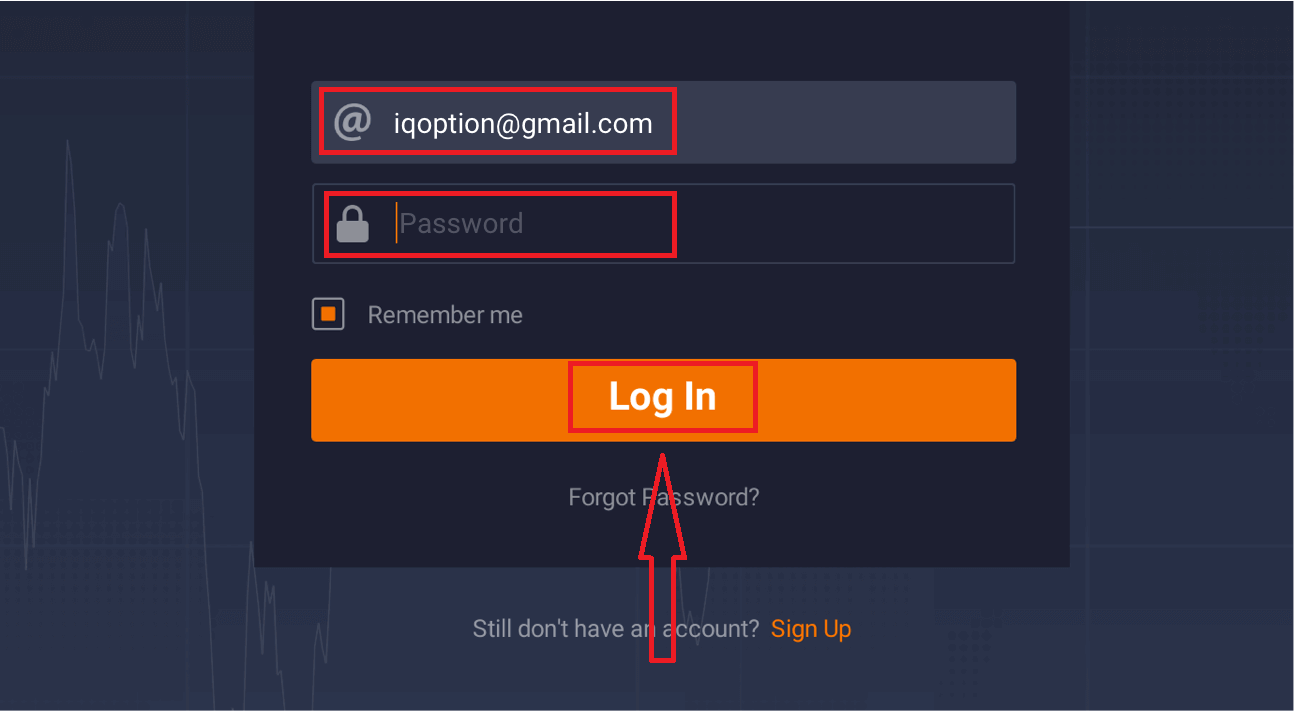
Elo kënnt Dir den Handel starten. Dir hutt $ 10,000 an Demo Kont, Dir kënnt och op engem real Kont Handel no depositing.
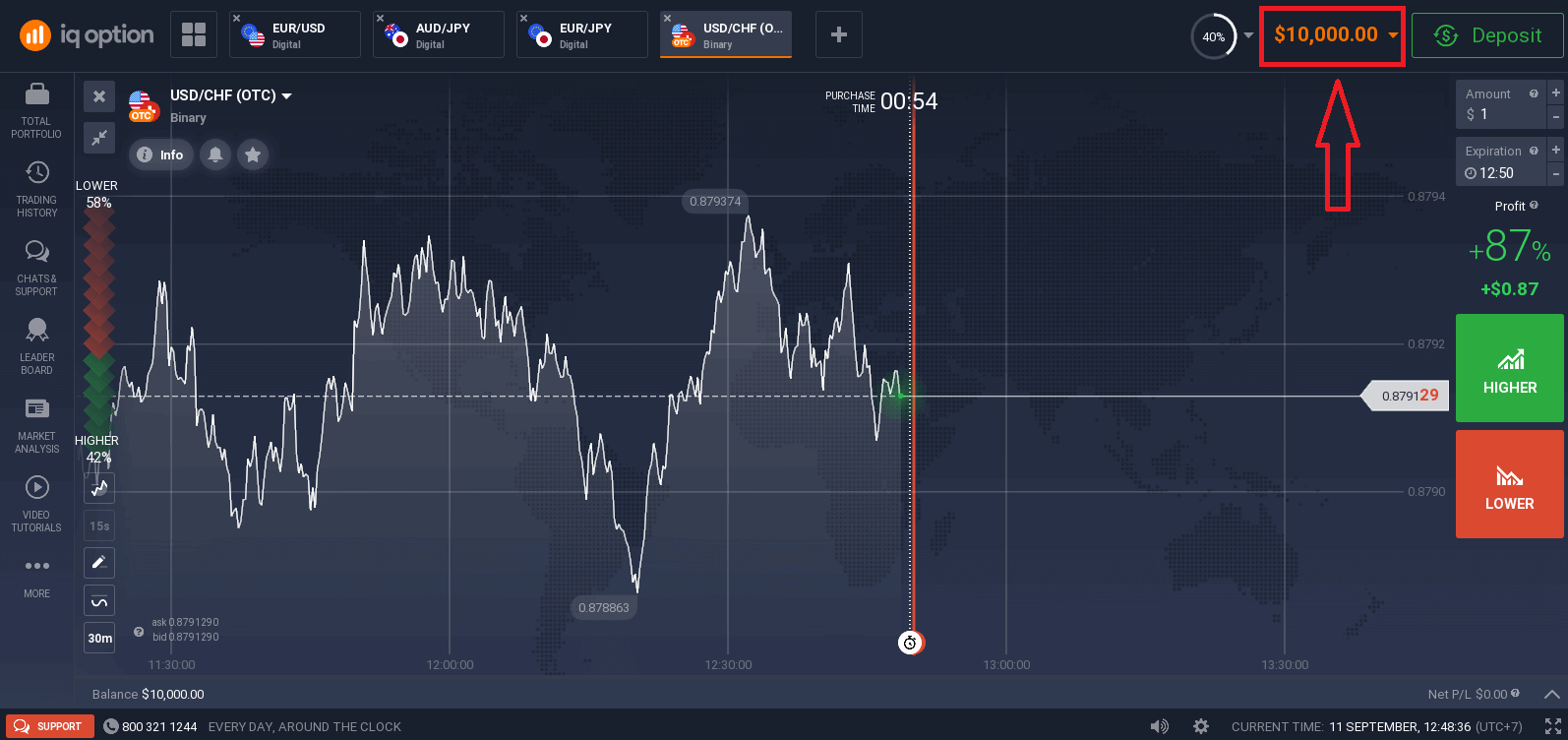
Wéi registréiert een mat enger E-Mail
1. Dir kënnt e Kont op der Plattform umellen andeems Dir op de Knäppchen " Umellen " an der oberer rechter Ecke klickt.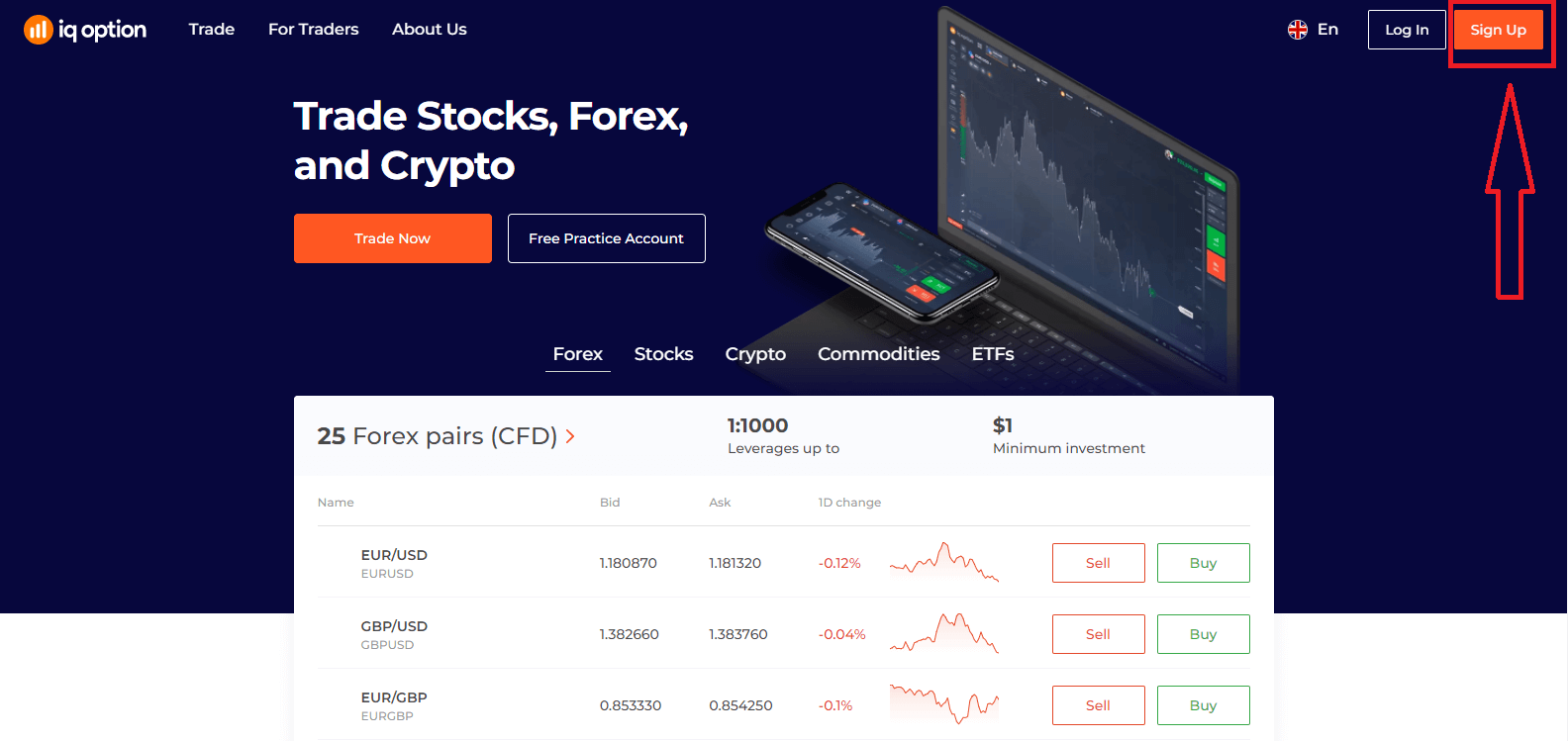
2. Fir Iech unzemellen musst Dir all déi néideg Informatioun ausfëllen a klickt op "E Kont gratis opmaachen"
- Gitt Ären Virnumm a Virnumm
- Wielt Är Land vun permanent Residenz
- Gitt eng valabel Email Adress.
- Erstellt e staarkt Passwuert .
- Liesen "Konditioune Konditiounen" a kontrolléieren et
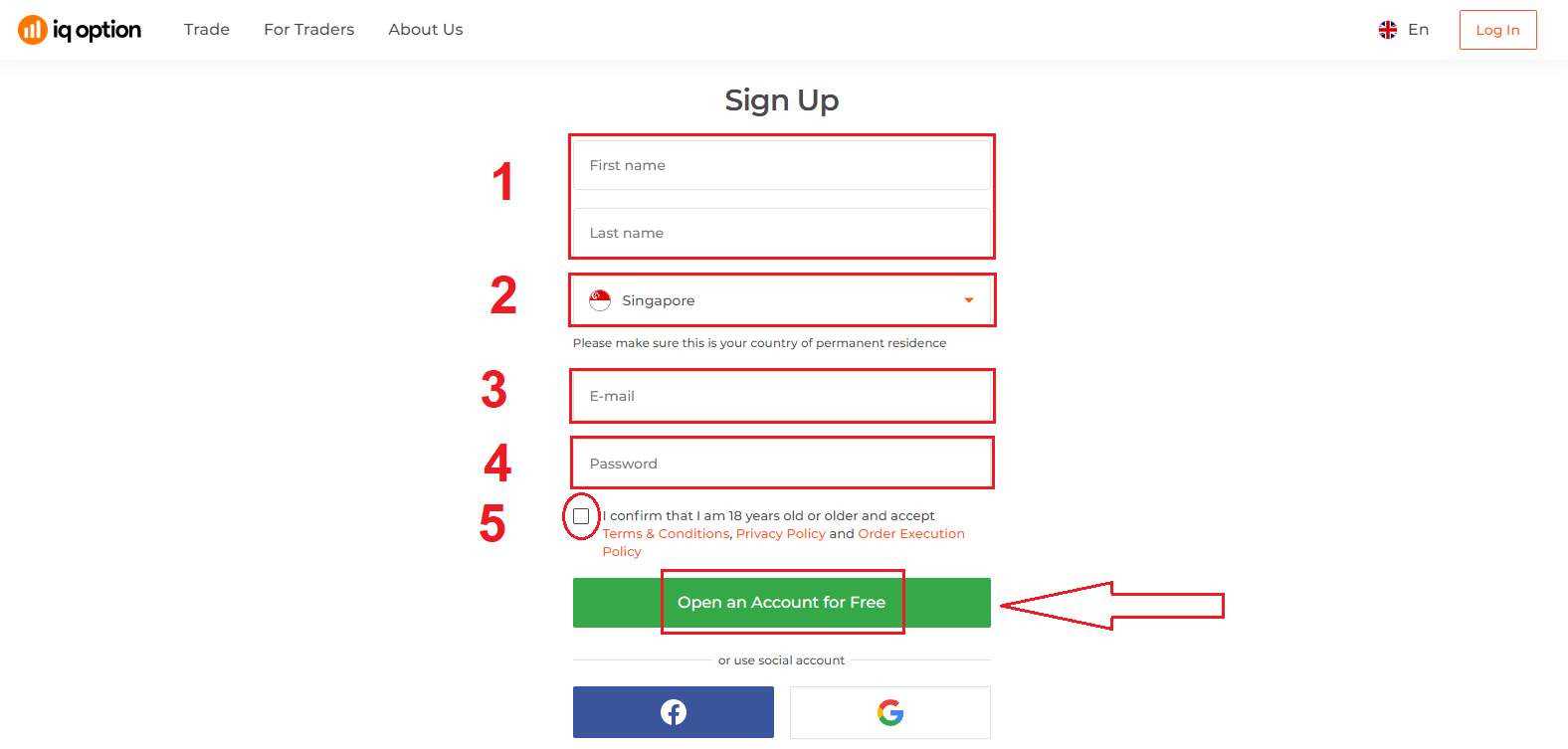
Gratulatioun! Dir hutt erfollegräich ugemellt. Elo wann Dir Demo Account benotze wëllt , klickt op "Start Trading op Praxiskonto".
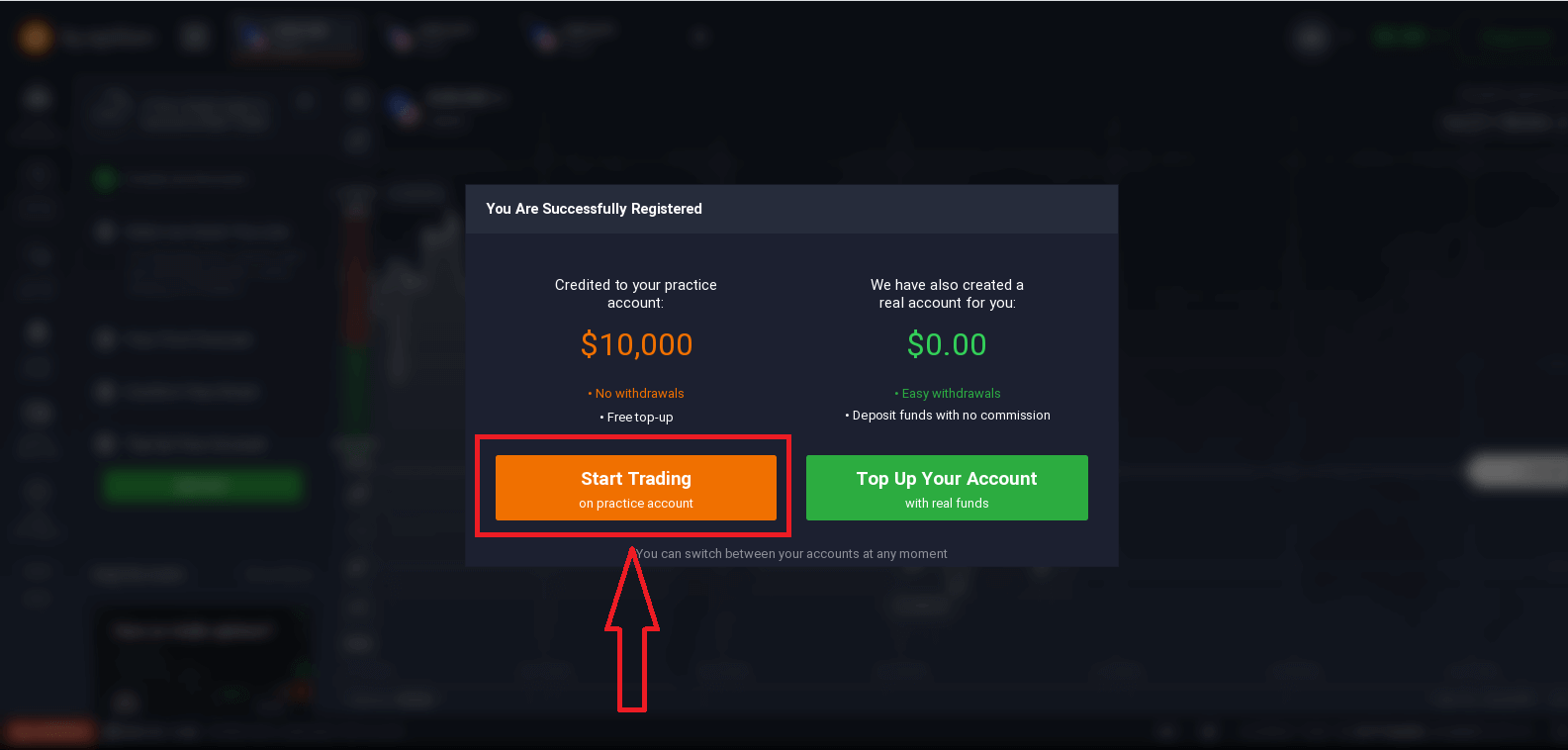
Elo kënnt Dir den Handel starten. Dir hutt $ 10,000 an Demo Kont . En Demo Kont ass en Tool fir Iech mat der Plattform vertraut ze maachen, Är Handelsfäegkeeten op verschiddene Verméigen ze üben an nei Mechanik op engem Echtzäitdiagramm ouni Risiken auszeprobéieren.
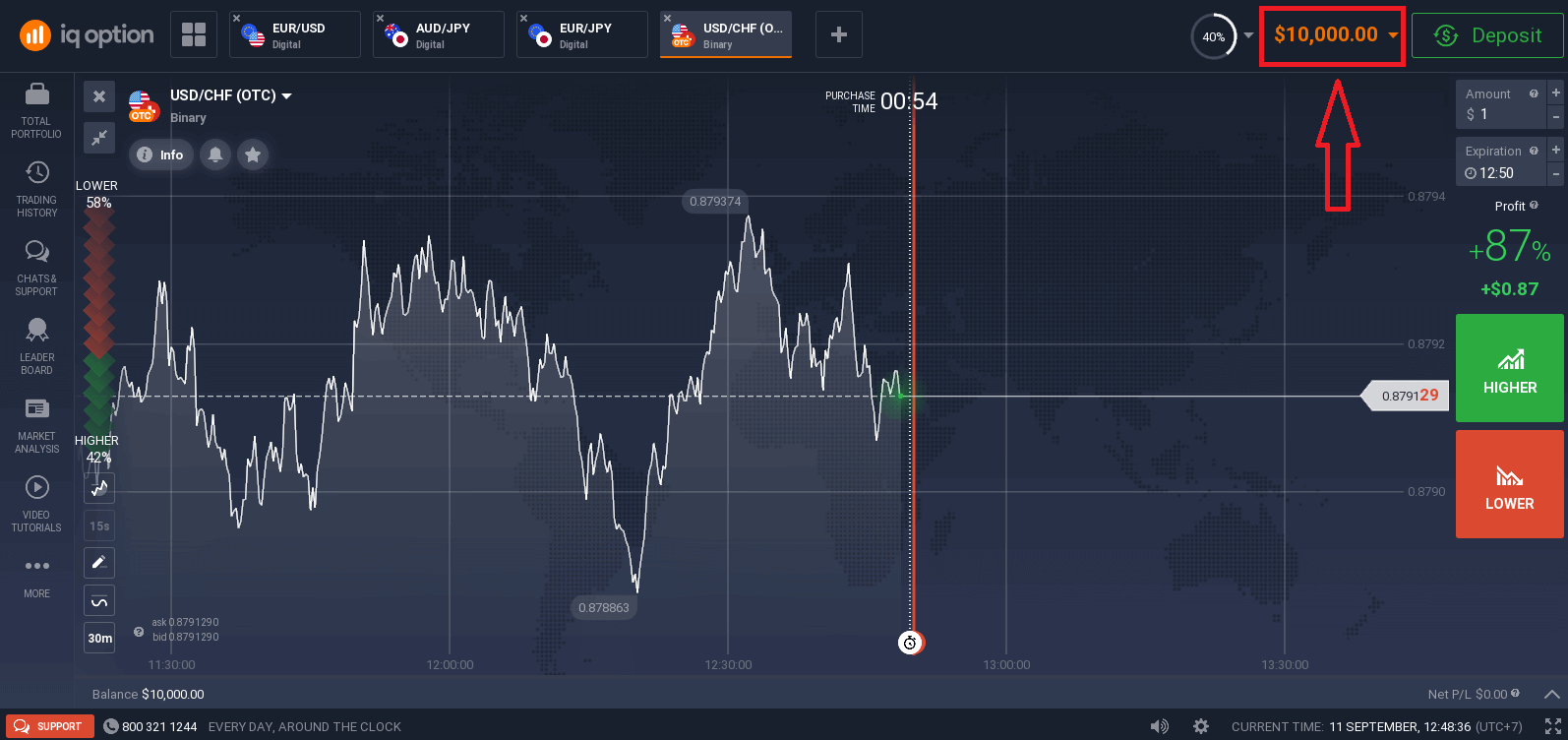
Dir kënnt och op engem richtege Kont Handel nodeems Dir deposéiert andeems Dir op "Top Up Äre Kont mat real Fongen" klickt.
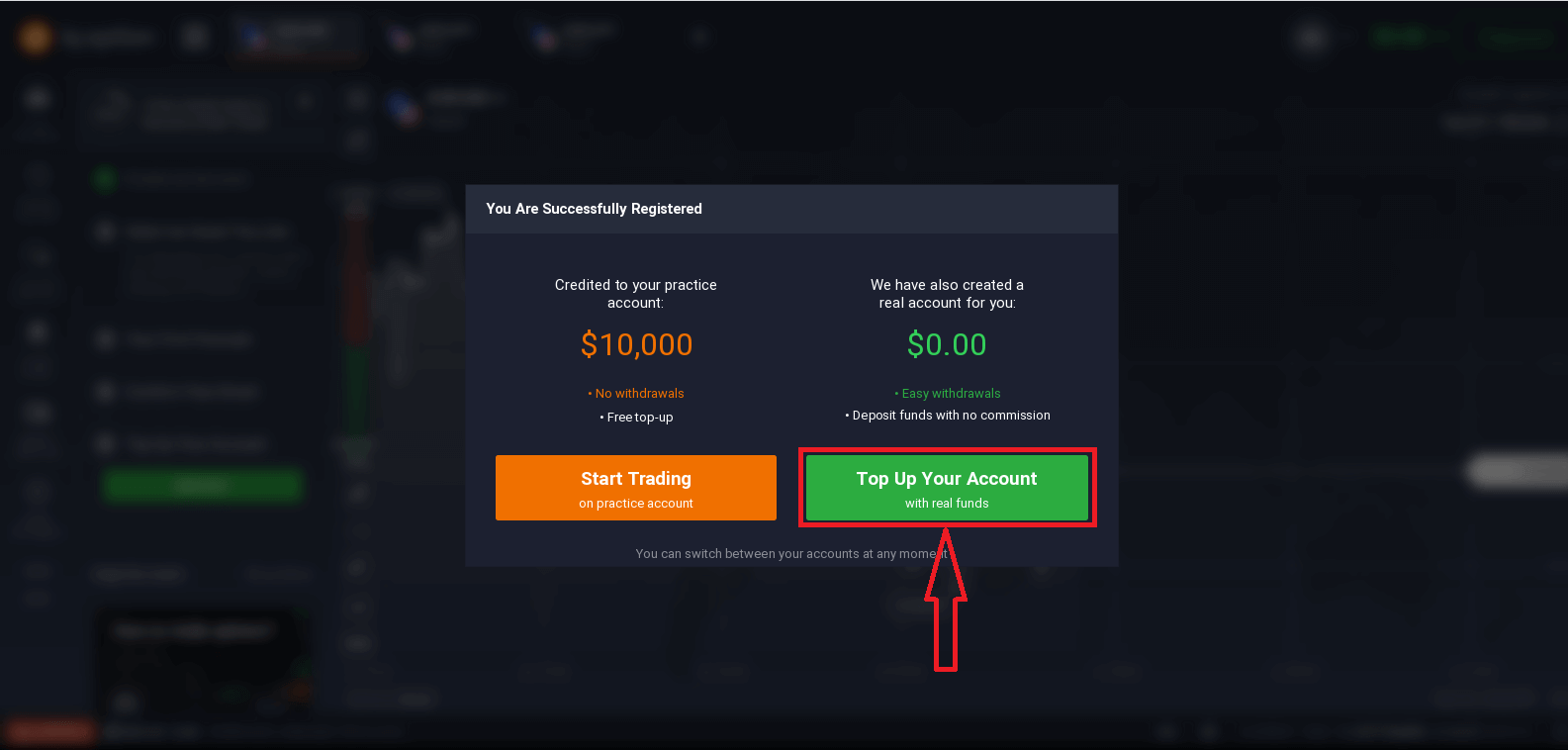
Fir Live Handel unzefänken musst Dir eng Investitioun an Ärem Kont maachen (De Minimum Depot ass 10 USD/GBP/EUR).
Wéi een Depot an IQ Option mécht
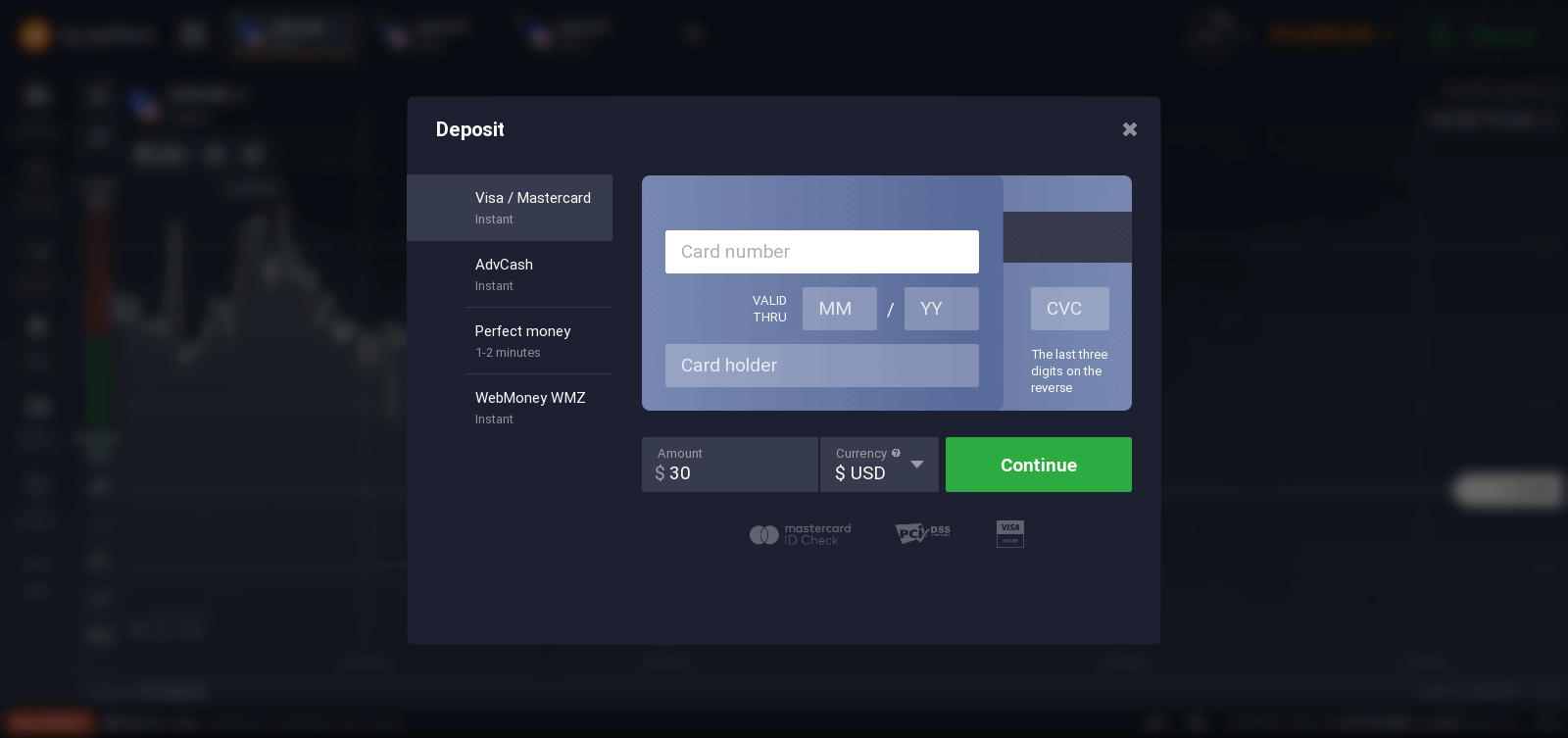
Endlech gitt Dir Zougang zu Ärer E-Mail, IQ Option schéckt Iech eng Bestätegungsmail. Klickt op de Link an där Mail fir Äre Kont ze aktivéieren. Also, Dir wäert fäerdeg sinn aschreiwen an Äre Kont aktivéieren.
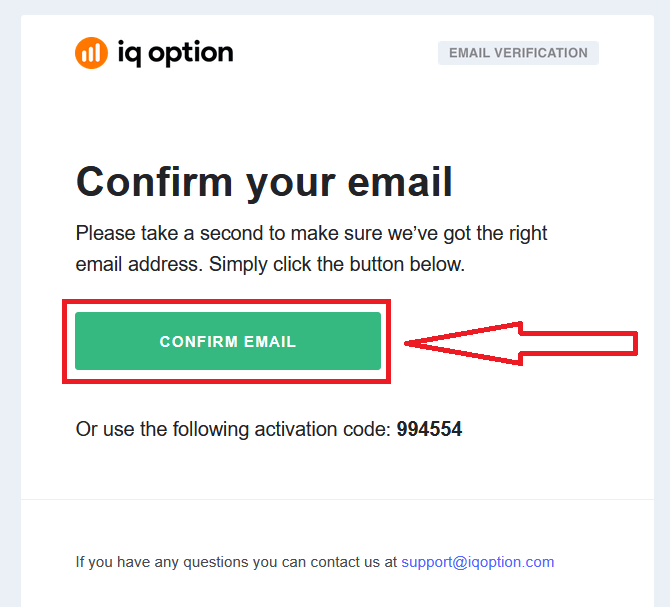
Wéi registréiert een mat engem Facebook Kont
Dir hutt och eng Optioun fir Äre Kont iwwer de Web vum Facebook Kont opzemaachen an Dir kënnt dat a just e puer einfache Schrëtt maachen:
1. Klickt op Facebook Knäppchen
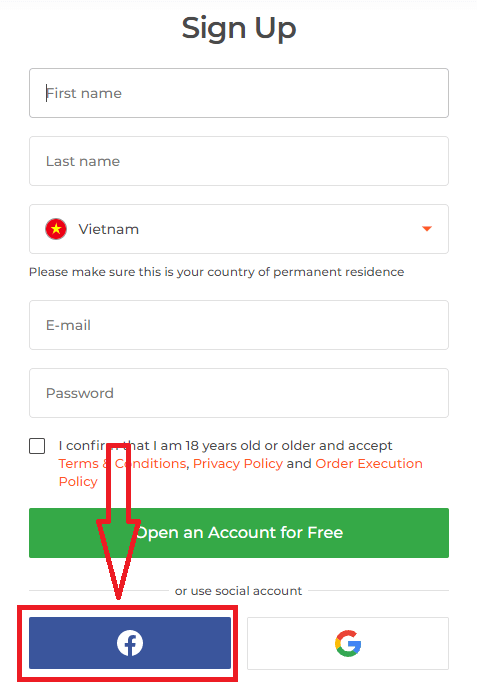
Da freet Dir Iech datt Dir 18 Joer al oder méi al sidd an d'Konditioune akzeptéieren, Privatsphär Politik an Uerdnung Ausféierung Politik, klickt op " Confirméieren "
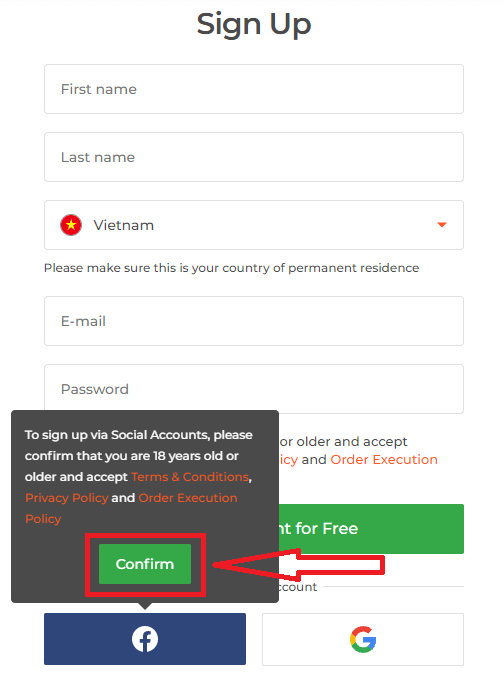
2. Facebook Login Fënster wäert opgemaach ginn, wou Dir musst Är E-Mail Adress aginn, datt Dir benotzt op Facebook registréiert
3. Gitt d'Passwuert vun Ärem Facebook Kont
4. Klickt op " Log In"
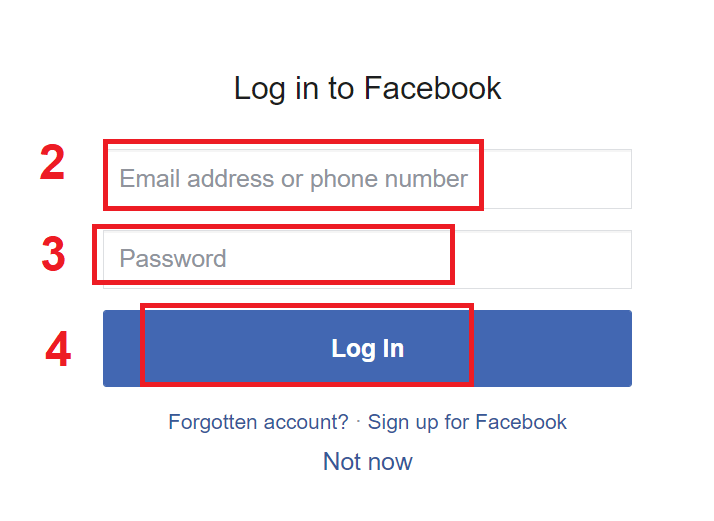
Wann Dir op de "Login" Knäppchen geklickt hutt, freet IQ Option Zougang zu: Ären Numm a Profilbild an E-Mailadress. Klickt Continue ...
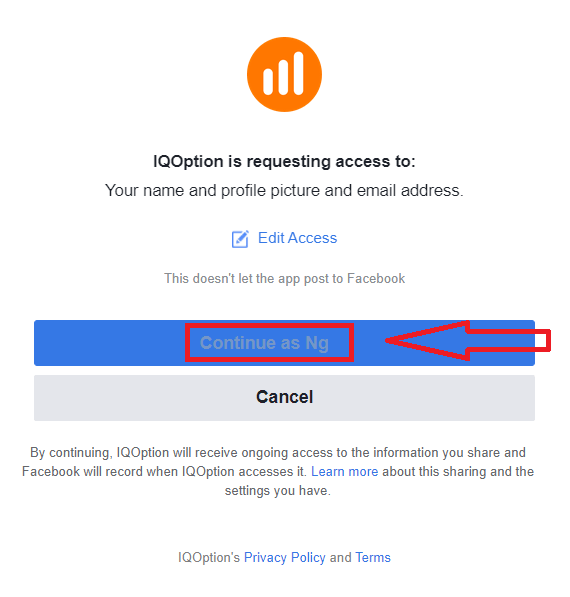
Duerno gitt Dir automatesch op d'IQ Option Plattform ëmgeleet.
Wéi registréiert een mat engem Google Kont
1. Fir Iech mat engem Google Kont umellen, klickt op de entspriechende Knäppchen am Aschreiwung Form.
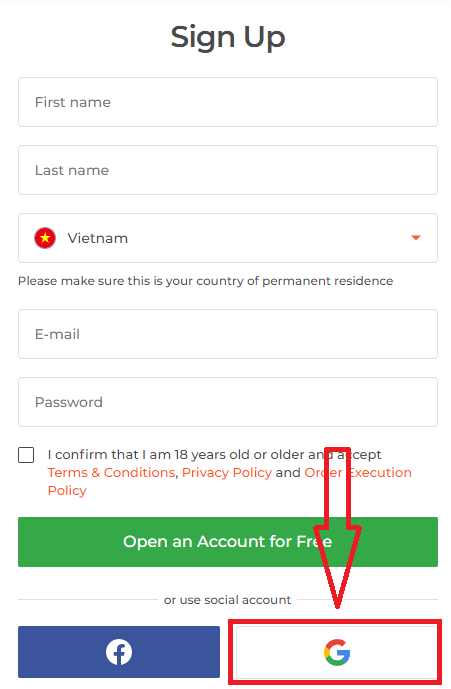
Da wäert et Iech froen datt Dir 18 Joer al oder méi al sidd an akzeptéiert d'Konditioune, d'Privatsphär Politik an d'Bestellungsausféierungspolitik, klickt op " Confirméieren "
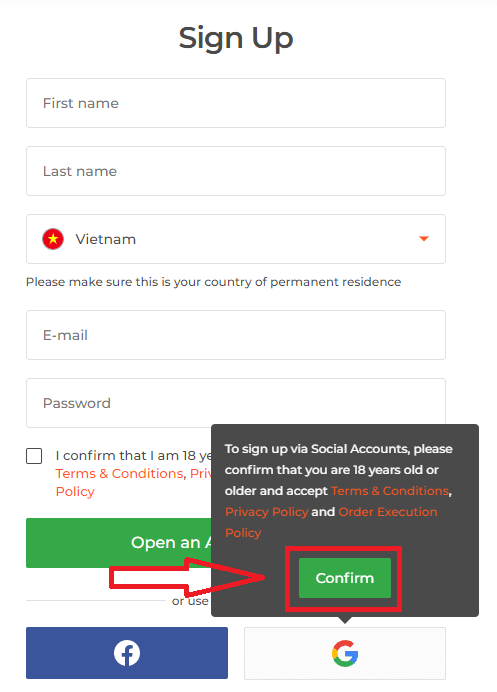
2. An der nei opgemaachter Fënster gitt Är Telefonsnummer oder E-Mail a klickt "Nächst".
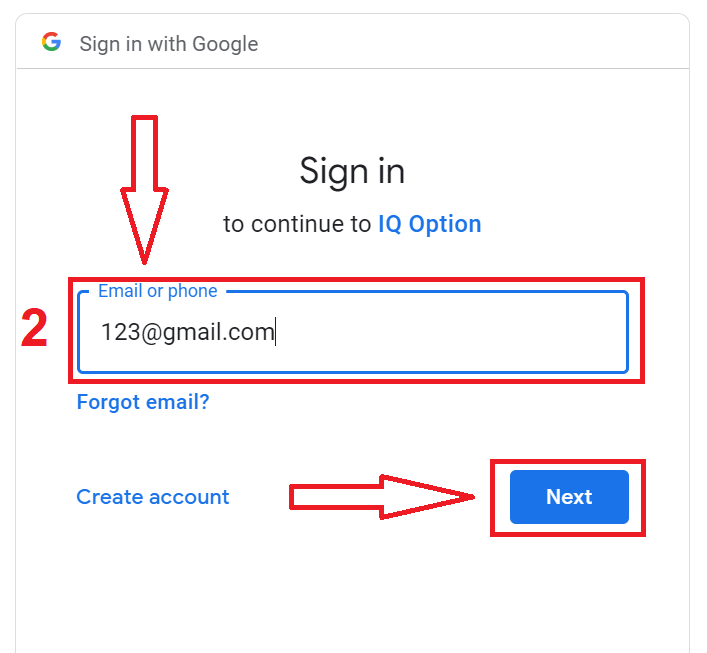
3. Da gitt d'Passwuert fir Äre Google Kont a klickt op "Next".
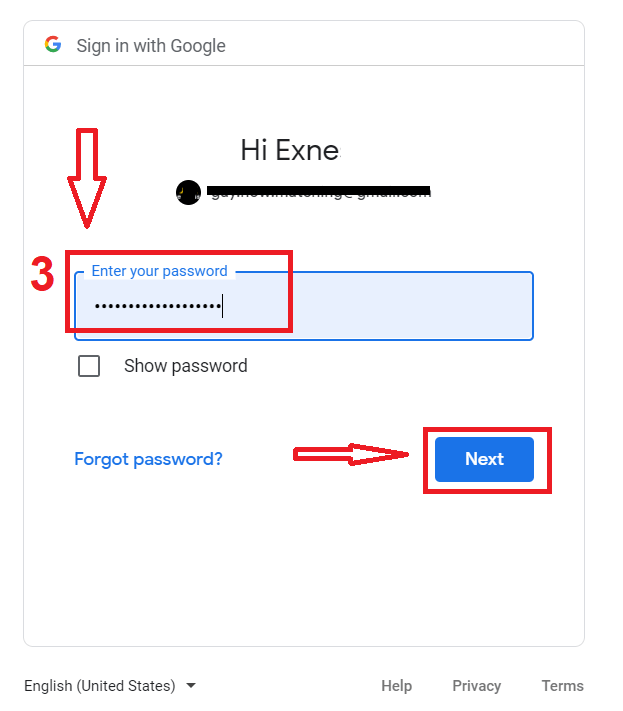
Duerno, befollegt d'Instruktioune vum Service op Är E-Mailadress geschéckt.